< この記事をシェア >
PayPay(ペイペイ)にFace IDやTouch ID、指紋認証などセキュリティ設定をする方法です。
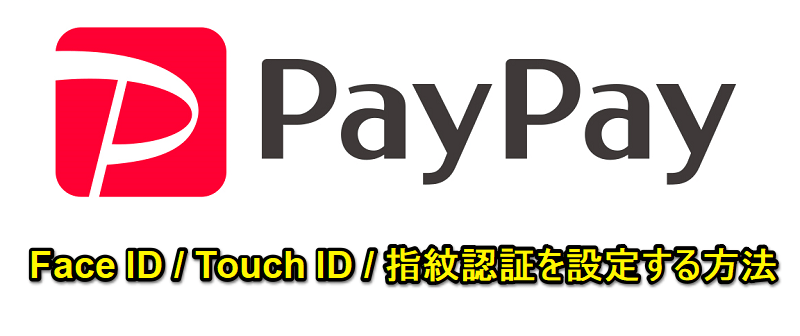
PayPayアプリにスマホの生体認証(Face IDやTouch ID、指紋認証など)を簡単に設定する事が可能です。
PayPayを不正利用されない様にセキュリティ設定をしておくことをおすすめします。
設定方法は以下になりますので、セキュリティ設定の手順がわからないという人は参考にしてみてください。
【PayPayの使い方】PayPayに「セキュリティ設定(Face ID / Touch ID / 指紋認証)」する方法
iPhoneでFace IDまたはTouch IDを設定する場合
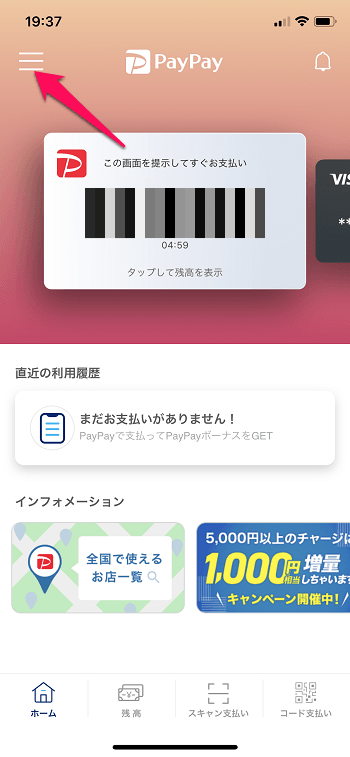
左上のメニューボタンを押します。

[セキュリティ設定]を押します。
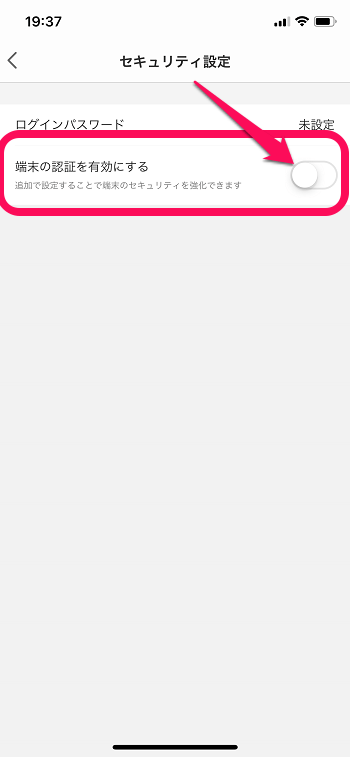
[端末の認証を有効にする]をオンにします。
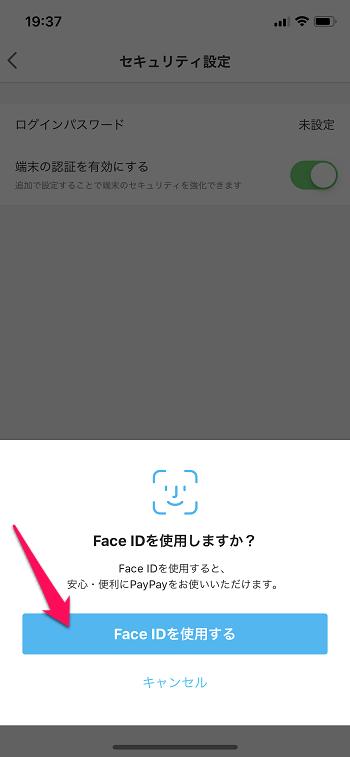
[Face IDまたはTouch IDを使用しますか?]と表示されるので[Face IDまたはTouch IDを使用する]を押します。
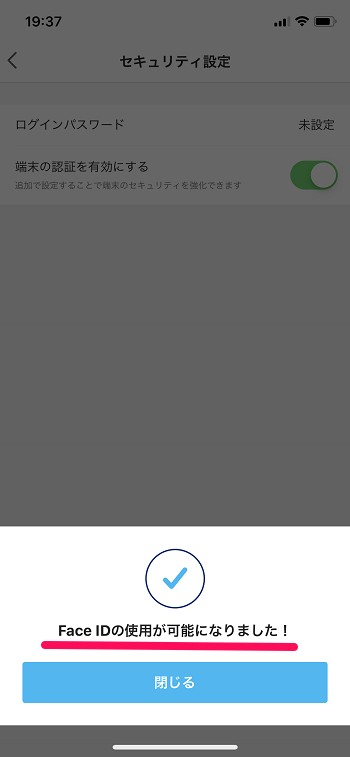
[Face IDまたはTouch IDが可能になりました!]と表示されれば設定完了です!
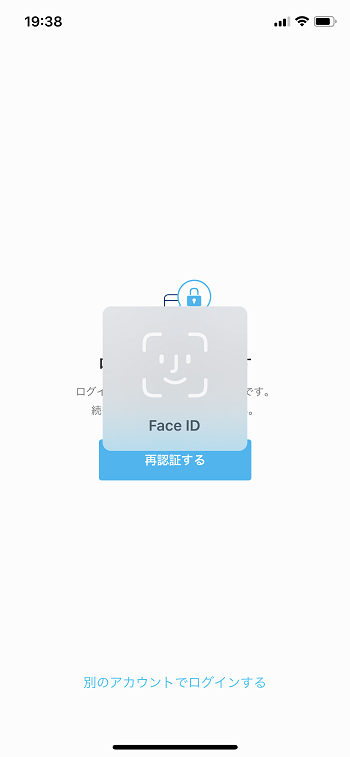
試しにタスクからアプリを一度落として再起動してみると、Face IDまたはTouch IDを求められます。
Androidスマホで指紋認証を設定する場合
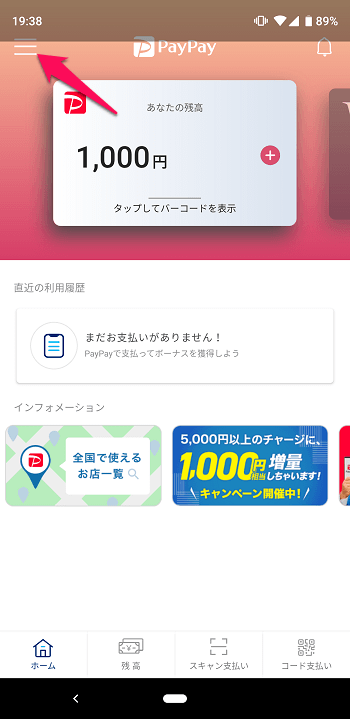
左上のメニューボタンを押します。
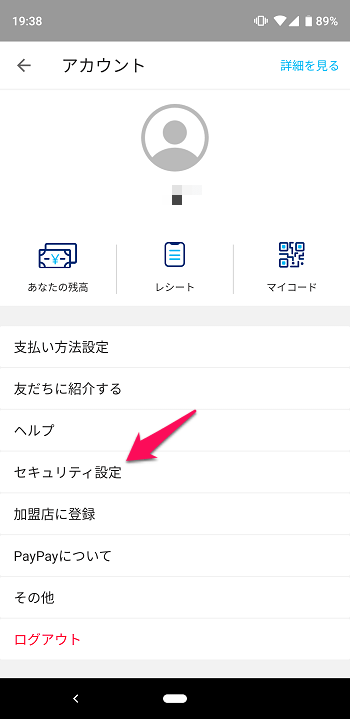
[セキュリティ設定]を押します。
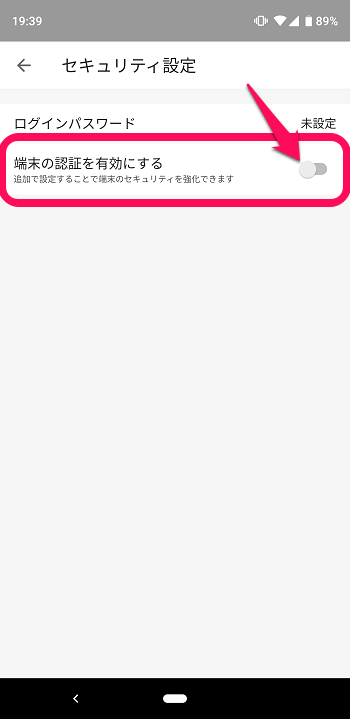
[端末の認証を有効にする]をオンにします。
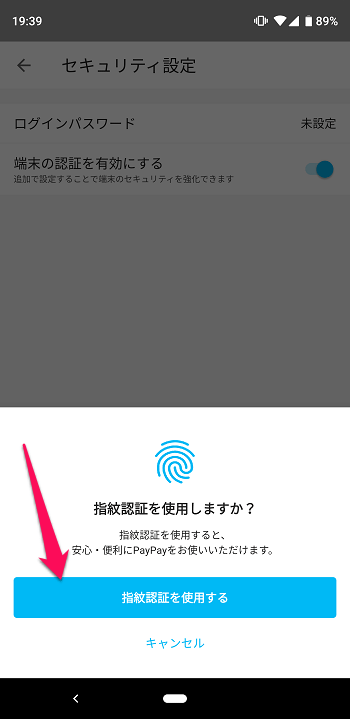
[指紋認証を使用しますか?]と表示されるので[指紋認証を使用する]を押します。
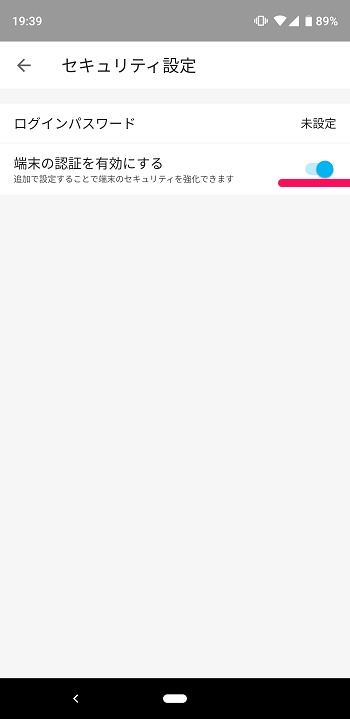
チェックがオンになれば完了です!
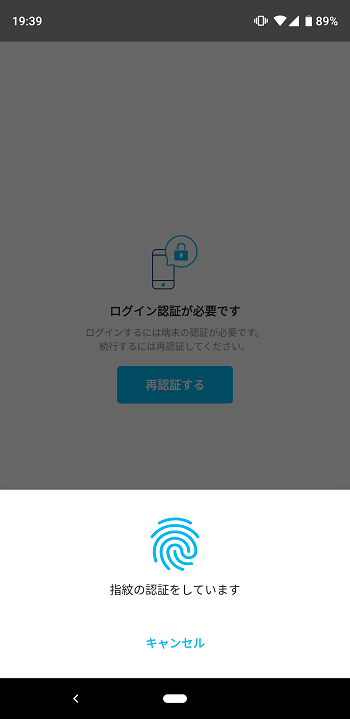
試しにタスクからアプリを一度落として再起動してみると、指紋認証を求められます。
PayPayをよりおトクに使うならワイモバイルがオススメ!
YahooショッピングやPayPayモールでの買い物がさらにおトクに
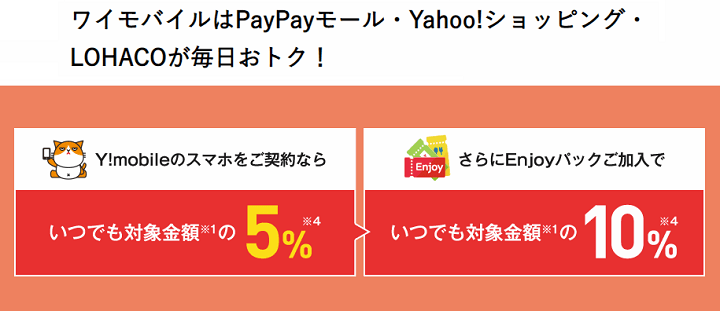
PayPayをよりおトクに使いたいのであれば、ワイモバイル回線の契約がオススメです。
ソフトバンク回線の契約でもいいのですが、ワイモバイル回線の方が月額費用も安くコスパがいいと思います。
ソフトバンク/ワイモバイル契約者になるとYahooプレミアムが無料で利用できます。
これにより、PayPayモールやYahooショッピングでのポイント倍率がアップします。
さらにEnjoyパックに加入することで還元率が+5%となり、PayPay残高で買い物した場合は10%程度の高還元率になります。
さらにPayPayモールで開催される100億円あげちゃうキャンペーンなどを絡めると最大で20%還元となり、かなりおトクにPayPayが使えるようになります。
ワイモバイルは今なら契約事務手数料も無料!2年縛りもない
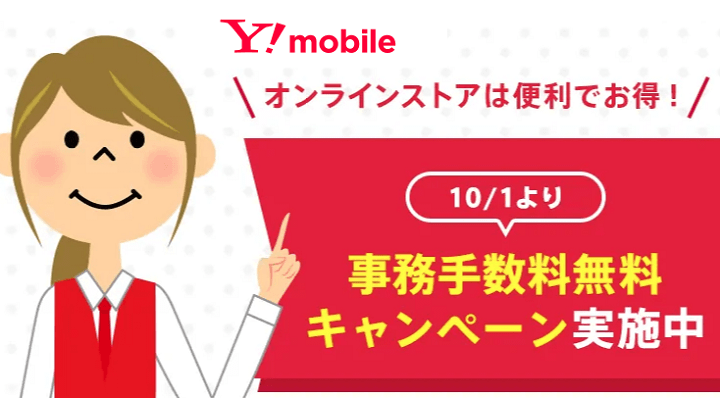
現在、ワイモバイルオンラインストアではSIMのみ契約でも「契約手数料無料」キャンペーンを行っています。
機種購入も考えている人は、端末割引も行われています。
現在契約できるプランは、2年縛りもないので不要になれば、回線を解約してもOKです。
PayPayをよりおトクに使いたいのであれば、ワイモバイル回線の契約がオススメです(もちろんソフトバンク回線でもいいですが、ちょっとお値段が。。)
>>>
[関連記事]
・【事務手数料が無料】ワイモバイルでおトクに機種を購入、SIMを契約する方法
・【ワイモバイル】Enjoyパックとは?特典とメリット、月額料金など
< この記事をシェア >
\\どうかフォローをお願いします…//
このPayPayに「セキュリティ設定(Face ID / Touch ID / 指紋認証)」する方法 – PayPayの使い方の最終更新日は2018年11月22日です。
記事の内容に変化やご指摘がありましたら問い合わせフォームまたはusedoorのTwitterまたはusedoorのFacebookページよりご連絡ください。




























